
Índice:
- Autor John Day [email protected].
- Public 2024-01-30 11:39.
- Última modificação 2025-01-23 15:03.
Por ClemNafFollow Mais do autor:


Sobre: Sou engenheiro mecatrônico e gosto de fazer coisas! Estou trabalhando com o Arduino, criando jogos ou IoT. Gosto de descobrir coisas novas e fazer o meu melhor. Mais sobre ClemNaf »
Olá pessoal !
Neste instrutível estarei mostrando como fiz um Connect 4 de dois jogadores com um arduino nano. RGB Led exibe o peão do jogador e o jogador escolhe onde colocá-lo com os botões.
O truque deste instrutível é controlar uma grande quantidade de entradas e saídas: 49 Leds RGB e 3 botões. Recomendo que você leia todas as etapas antes de iniciar seu próprio Connect4. São muitas partes complicadas e você será bloqueado se não estabelecer o protocolo correto.
Lamento não ter tirado muitas fotos quando estava construindo, esta é a minha primeira instrução, então proibirei alguns passos cruciais. Seja gentil e me alerte!
Sinta-se à vontade para comentar se eu cometi alguns erros. Vou consertar, se necessário.
Etapa 1: planejamento
A primeira etapa é o planejamento.
Você quer fazer um jogo Arduino, mas precisa escolher algum componente antes. Este instrutível não é caro, o Connect 4 é composto por Leds e um arduino nano. Portanto, fique à vontade para escolher uma caixa ou circuito eletrônico consistente.
Se você é um péssimo perdedor pega um de ferro, mais resistente!
Esteja ciente de que você usará 49 Leds RGB, que você terá que gerenciar e conectar. Portanto, você precisará de espaço e flexibilidade.
Em alguns casos, eu tinha uma caixa de papelão do tamanho adequado que eu queria para o meu jogo. Eu usei, mas você pode escolher uma caixa de madeira.
Seja criativo !
Etapa 2: O que você precisa

-
Materiais
- 49x RGB Leds
- 2x 74HC595
- 7x transistor NPN pn2222
- 3 botões
- 1x interruptor de energia
- 7x resistores de 100Ω
- 7x resistores de 1kΩ
- 3 resistências de 10kΩ
- 2x placas
- uma caixa
- 1 bateria de 9V
- arame
-
Ferramentas
- Ferro de solda
- Voltímetro
- Cortador de arame
- Lata
Certifique-se de preparar tudo, você vai precisar!
Etapa 3: Arduino Nano Fit - Shift Register
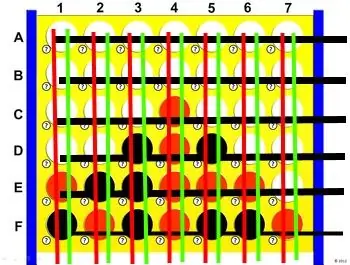
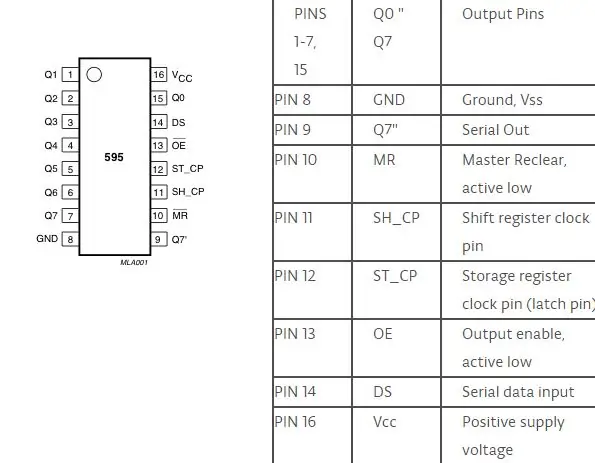
O tabuleiro de jogo clássico do Connect4 é composto por 7 colunas e 6 linhas. Temos uma linha adicional para escolher onde queremos jogar. Na verdade, temos que construir uma grade 7x7.
Ok, agora começam as coisas reais. Como controlar 49 Leds RGB com apenas um Arduino Nano? Precisamos de 49 saídas? Mais ?
Temos 2 cores, 49 Leds: 49 * 2 = 98 pinos para gerenciar para Leds se todos os aterramentos estiverem conectados juntos !! Um lembrete gentil: Arduino Nano tem 18 saídas!
Uma maneira de contornar isso é dividir o tabuleiro em linha. Todos os LEDs alinhados em uma coluna vertical compartilham um ânodo comum de uma cor (+). Todos os LEDs em uma camada horizontal compartilham um cátodo comum (-).
Agora, se eu quiser acender o LED no canto superior esquerdo (A1), basta fornecer GND (-) para a linha A e VCC (+) para a cor na linha 1.
A maneira de contornar isso é iluminar apenas uma linha de cada vez, mas faça isso tão rápido que o olho não reconheça que apenas uma linha está acesa por vez!
O número de saídas necessárias diminui de 49 * 3 = 147 para 7 * 2 + 7 = 28 saídas. O Arduino Nano possui apenas 12 saídas digitais e 6 saídas analógicas (que podem ser usadas como saída digital). Obviamente 28> 18 e precisamos lembrar que temos 3 entradas (validação, escolha à esquerda, escolha à direita).
Usaremos um Shift Register para estender a porta. Você pode entender como isso funciona aqui. Mas principalmente é composto por 3 entradas e 8 saídas. Quando SH_CP vai de LOW para HIGH, o DS é lido e transmitido para Q1 a Q8. E a saída pode ser lida quando ST_CP vai de LOW para HIGH.
Portanto, podemos controlar nossas 7 colunas com 3 entradas. Como temos que colorir, precisaremos registrar o Shift.
Vamos ver quantos pinos restam:
- 7 motivos
- 3 para a cor vermelha
- 3 para a cor verde
- 3 para botões
Temos agora 16/18 pinos usados. Para otimizar o programa usaremos o mesmo pino para os SH_CP's e o mesmo pino para os ST_CP's. Então, 14 pinos usados. Com este cabeamento podemos ter certeza de que apenas os leds verdes estarão acesos ou apenas os vermelhos.
Etapa 4: Diagrama de Circuito
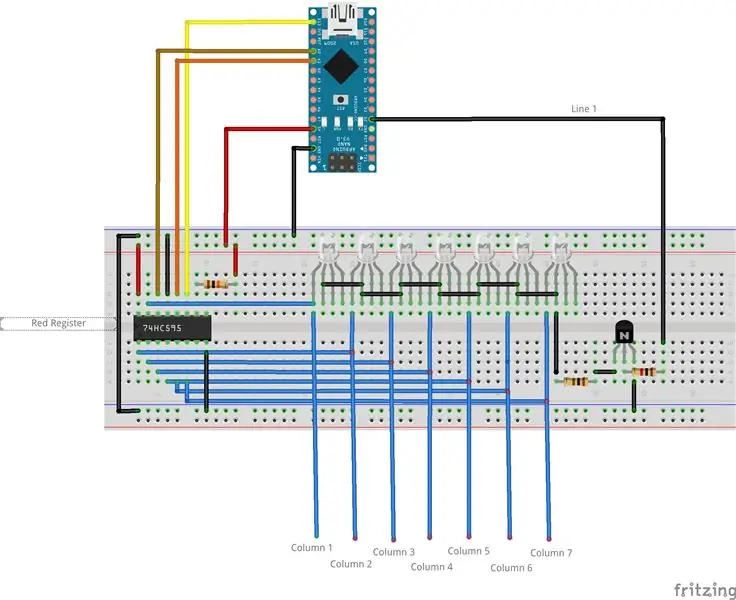
Este é o diagrama do nosso Connect 4. Usei o Fritzing (gratuito) para projetá-lo. Você tem que definir 7 linhas de led com transistores.
Estes são os pinos do Arduino:
- D0: não utilizado
- D1: não utilizado
- D2: linha 1
- D3: linha 2
- D4: linha 3
- D5: linha 4
- D6: linha 5
- D7: linha 6
- D8: linha 7
- D9: não utilizado
- D10: botão direito
- D11: botão esquerdo
- D12: botão válido
- D13: SH_CP
- A0: ST_CP
- A1: DS vermelho
- A2: DS verde
- A3 - A7: não utilizado
E os pins do Shift Register:
- 1: led 2
- 2: led 3
- 3: led 4
- 4: led 5
- 5: led 6
- 6: led 7
- 7: não utilizado
- 8: terreno
- 9: não utilizado
- 10: 10K resistor e + 5V
- 11: Arduino D13
- 12: Arduino A1 ou A2
- 13: terreno
- 14: Arduino A0
- 15: led 1
- 16: + 5V
Etapa 5: montar leds
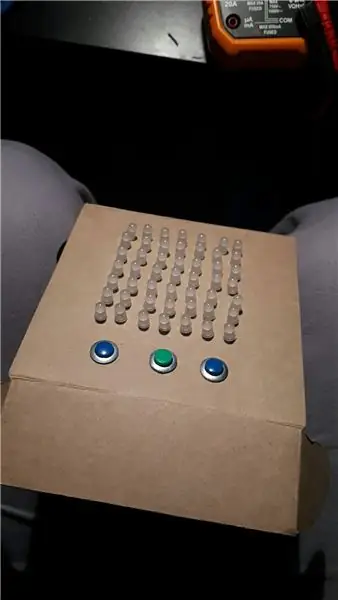
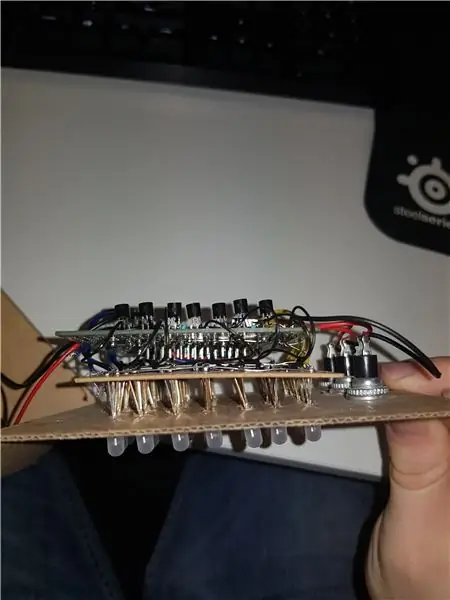
Minhas grades de LEDs estão horríveis, foi meu primeiro projeto ser gentil!
Acho que você pode encontrar uma solução melhor para montar LEDs em sua caixa. Nesta etapa, você deve ser criativo e engenhoso. Não posso te ajudar porque não encontrei uma boa solução …
Lembre-se de que você terá que soldar todos os pinos dos LEDs juntos e as linhas e colunas de arame. Tem que ser acessível, o Arduino e o Register estarão conectados a eles.
Recomendo que você teste todos os Leds antes de soldá-los, depois será tarde demais … Além disso, você pode usar uma linha diferente de sua placa: se você deslocar o pino de aterramento será mais fácil conectá-los.
Etapa 6: Circuito de solda

Eu uso 2 placas: uma para conectar LEDs e outra para o circuito.
Se você for meticuloso e clarividente, suas linhas e colunas são facilmente acessíveis e podem ser soldadas à placa principal.
Sem pressa ! É a chave do sucesso!
Etapa 7: Programa
Agora você tem seu Connect4. Para utilizá-lo, você precisa fazer o upload de algum código. O meu é totalmente funcional e pode ser usado.
Baixe-o aqui e transfira-o para o seu Arduino Nano.
Esteja ciente de quais pinos você usou, você precisará alterar alguns códigos, se necessário.
Alguma atualização pode ser feita: AI, hora de jogar, …
Recomendado:
Howto: Instalando Raspberry PI 4 Headless (VNC) com Rpi-imager e imagens: 7 etapas (com imagens)

Howto: Instalando Raspberry PI 4 Headless (VNC) com Rpi-imager e imagens: Eu pretendo usar este Rapsberry PI em um monte de projetos divertidos em meu blog. Sinta-se à vontade para dar uma olhada. Eu queria voltar a usar meu Raspberry PI, mas não tinha um teclado ou mouse no meu novo local. Já fazia um tempo desde que configurei um Raspberry
IOT Connect: 7 etapas

IOT Connect: IoT Connect é um projeto de código aberto para ajudar a inicialização baseada em IoT. O IoT Connect fornecerá bibliotecas de ESP8266, bibliotecas AutoCad Eagle, arquivos de placa, esquema e plataforma em nuvem para receber dados do sensor e controlar relés de energia
Gesture Hawk: robô controlado por gestos manuais usando interface baseada em processamento de imagens: 13 etapas (com imagens)

Gesture Hawk: Robô controlado por gestos manuais usando uma interface baseada em processamento de imagem: Gesture Hawk foi apresentado no TechEvince 4.0 como uma interface homem-máquina baseada em processamento de imagem simples. Sua utilidade reside no fato de que nenhum sensor adicional ou vestível, exceto uma luva, é necessário para controlar o carro robótico que funciona em diferentes
Como desmontar um computador com etapas e imagens fáceis: 13 etapas (com imagens)

Como desmontar um computador com etapas e imagens fáceis: Esta é uma instrução sobre como desmontar um PC. A maioria dos componentes básicos é modular e facilmente removível. No entanto, é importante que você seja organizado sobre isso. Isso ajudará a evitar que você perca peças e também a fazer a remontagem e
Coloque vídeos gratuitos de lag do seu computador / Youtube em players Sansa: 4 etapas

Coloque vídeos sem lag do seu computador / Youtube em reprodutores Sansa: os reprodutores de vídeo Sansa apresentam atrasos de áudio na maioria dos vídeos com mais de 5 minutos de duração. My Instructable irá guiá-lo através das etapas para colocar vídeos do Youtube e vídeos do seu próprio computador no player de vídeo Sansa
